|
Права, которые можно задать
|
|---|
|
Создание раздела списков и самих списков
Видеоурок
Создание Универсального списка
Если на вашем сайте нет страницы, с которой непосредственно можно добавлять Универсальные списки и работать с ними, то создайте её самостоятельно. Для этого:
-
Создайте тип инфоблока
Откройте страницу Типы информационных блоков (Контент > Инфоблоки > Типы инфоблоков) и
нажмите кнопку Добавить новый тип.
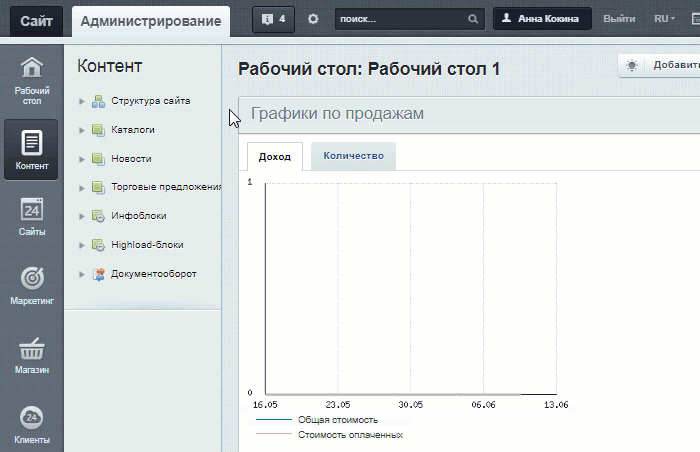
Читать подробнее... специально для Универсальных списков. - В настройках модуля Универсальные списки
укажите
Настройка модуля Универсальные списки производится в Административном разделе на странице Настройки > Настройки продукта > Настройки модулей > Универсальные списки.
Читать подробнее... этот тип инфоблока как тип для списков. -
Создайте физическую страницу
В Публичном разделе есть удобный инструмент - Мастер создания новой страницы.
Для создания страницы с помощью Мастера нажмите Создать страницу.

Читать подробнее... в нужном разделе сайта, укажите необходимые права доступа; - в визуальном редакторе поместите на созданную страницу комплексный компонент Универсальные списки и настройте его на созданный инфоблок;
- сохраните внесенные изменения.
Для создания списка воспользуйтесь кнопкой 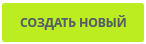 . Откроется форма следующего вида:
. Откроется форма следующего вида:
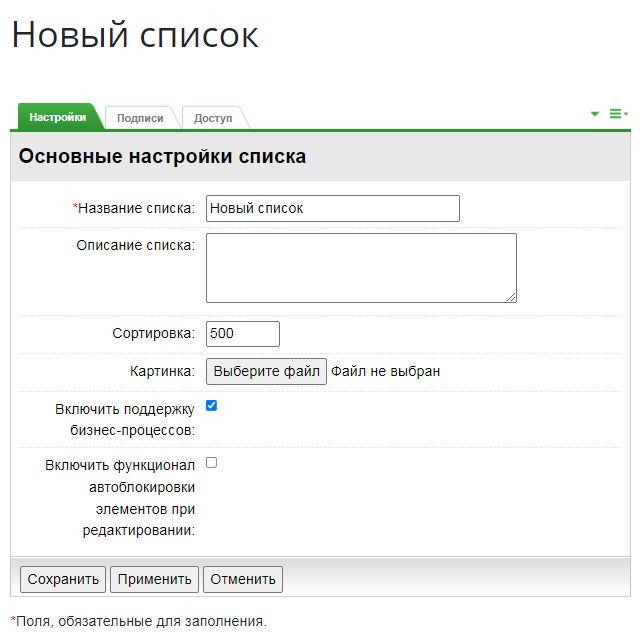
Поля формы
Заполните поля вкладок формы создания списка. Значения большинство полей понятно из их названия, поясним только то, что может вызвать непонимание.
Вкладка Настройки
- Сортировка - введите число, определяющее порядок создаваемого списка в общем порядке всех списков. Чем выше число, тем ниже в общем порядке будет создаваемый список.
- Картинка - с помощью кнопки Обзор можно задать картинку, соответствующую списку. Картинка автоматически будет изменена в размере под дизайн сайта без искажения пропорций сторон. Если не будет использована собственная картинка, то будет установлена картинка по умолчанию из дистрибутива программы.
- Включить поддержку бизнес-процессов - если в работе создаваемого списка планируется использование стандартных или собственных бизнес-процессов Если пункт отсутствует, значит у вас не установлен модуль Бизнес-процессы. Модуль не доступен в редакциях Старт, Стандарт, Малый бизнес. , то установка этого флажка необходима.
- Включить функционал автоблокировки элементов при редактировании - если опция отмечена, то при редактировании элемента будет показано сообщение о том, что элемент заблокирован. Блокировка будет снята после сохранения изменений, либо же её можно снять вручную из меню действий.
Вкладка Подписи
На вкладке можно задать название элементов и разделов создаваемого списка, чтобы облегчить пользователям работу. Например, если создается список Поставщики, то логично будет заменить слово элемент на поставщик, а слово раздел, на группа поставщиков, и
так далее
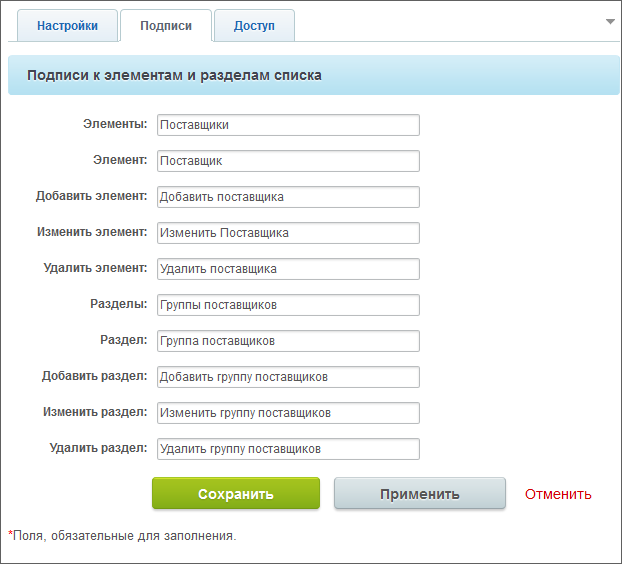 .
.
Вкладка Доступ
На этой
вкладке
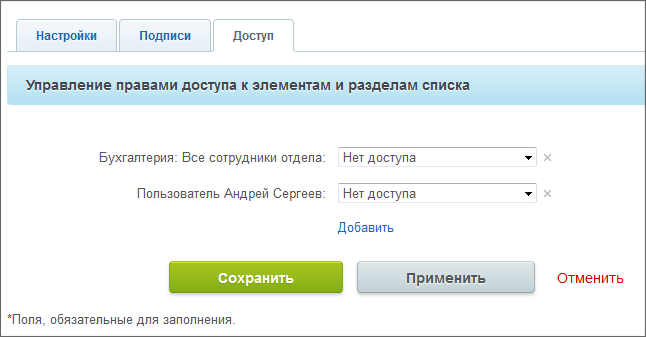 нужно обязательно дать доступ тем, кто будет работать с этим списком. Иначе эти пользователи даже не увидят нужный список на странице раздела Универсальные списки (для просмотра списка достаточно указать право Чтение).
нужно обязательно дать доступ тем, кто будет работать с этим списком. Иначе эти пользователи даже не увидят нужный список на странице раздела Универсальные списки (для просмотра списка достаточно указать право Чтение).
Документация по теме
и Ваше мнение важно для нас